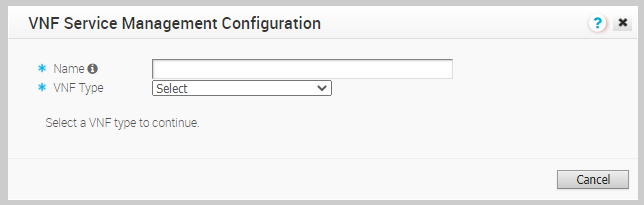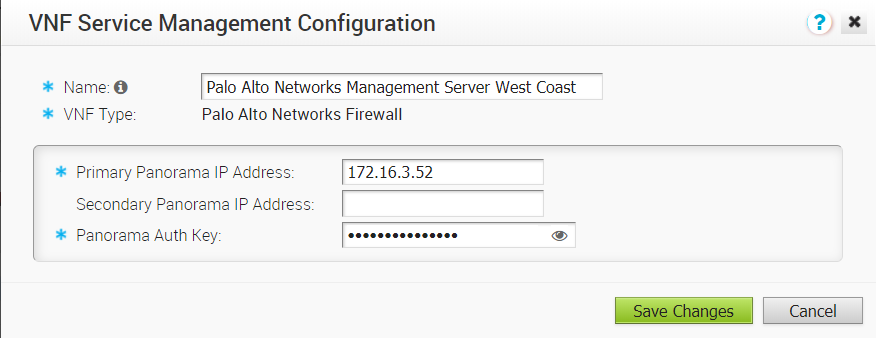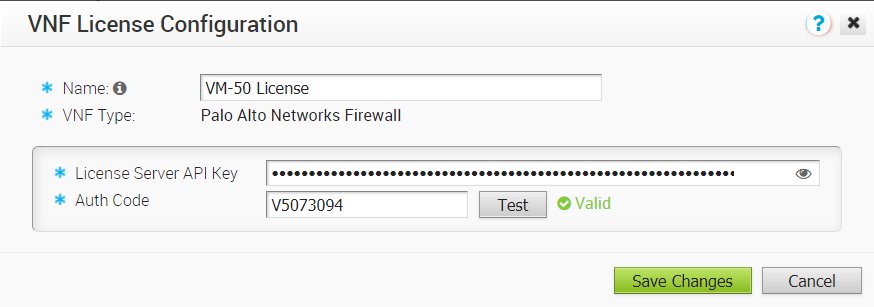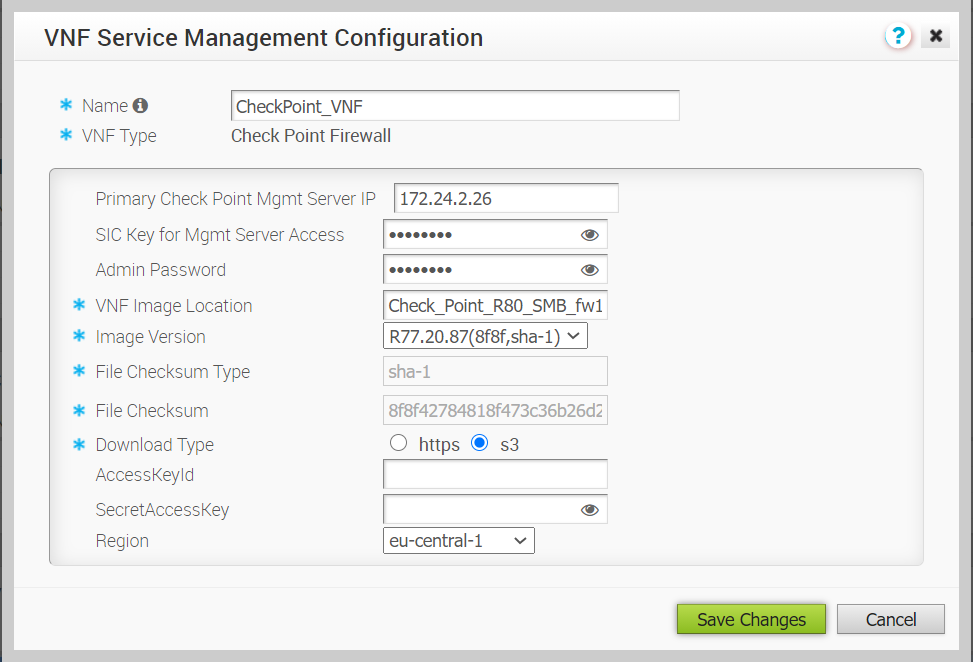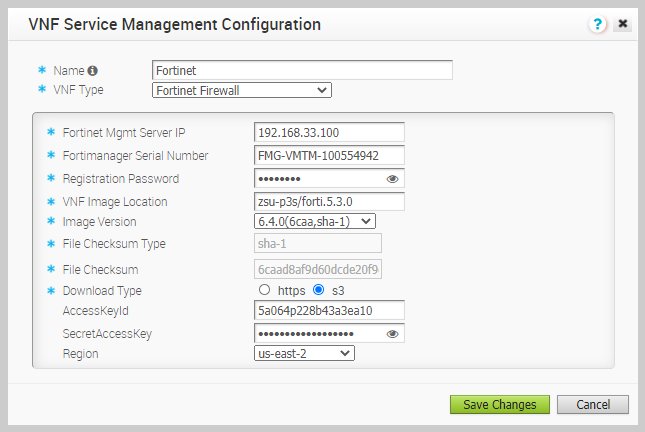VMware supporta firewall di terze parti che possono essere utilizzati come VNF per passare il traffico attraverso gli Edge.
Scegliere il firewall di terze parti e configurare le impostazioni di conseguenza. Potrebbe essere necessario configurare impostazioni aggiuntive anche nel firewall di terze parti. Per le configurazioni aggiuntive, fare riferimento alle guide di distribuzione del firewall di terze parti corrispondente.
Per i tipi di VNF Firewall Check Point (Check Point Firewall) e Firewall Fortinet (Fortinet Firewall) configurare l'immagine VNF utilizzando la proprietà di sistema edge.vnf.extraImageInfos. Per configurare la proprietà di sistema, è necessario essere un utente operatore. Se non si dispone dell'accesso del ruolo di operatore, contattare l'operatore per configurare l'immagine VNF.
Nota: Nella proprietà di sistema è necessario specificare il valore di checksum corretto. L'Edge calcola il checksum dell'immagine VNF scaricata e confronta il valore con quello disponibile nella proprietà di sistema. L'Edge distribuisce la VNF solo quando entrambi i valori di checksum sono uguali.
Procedura
- Nel portale dell'azienda, fare clic su .
- Nella pagina Servizi (Services), scorrere verso il basso fino alla sezione VNF (VNFs) e fare clic su Nuova (New).
- Nella finestra Configurazione gestione servizio VNF (VNF Service Management Configuration), immettere un nome descrittivo per il servizio VNF di sicurezza e selezionare un tipo di VNF nell'elenco a discesa.
- Configurare le impostazioni in base al tipo di VNF selezionato.
- Per il tipo di VNF Firewall Palo Alto Networks (Palo Alto Networks Firewall), configurare quanto segue:
- Indirizzo IP panorama primario (Primary Panorama IP Address): immettere l'indirizzo IP primario del server Panorama.
- Indirizzo IP panorama secondario (Secondary Panorama IP Address): immettere l'indirizzo IP secondario del server Panorama.
- Chiave di autenticazione panorama (Panorama Auth Key): immettere la chiave di autenticazione configurata nel server Panorama. VNF utilizza la chiave di autenticazione per accedere e comunicare con Panorama.
- Fare clic su Salva modifiche (Save Changes).
Dopo aver configurato Palo Alto Networks come tipo di VNF, definire le licenze VNF. Queste licenze verranno applicate a uno o più Edge VNF configurati.
- Nella pagina Servizi (Services), scorrere verso il basso fino alla sezione Licenze VNF (VNF Licenses) e fare clic su Nuova (New).
- Nella finestra Configurazione licenza VNF (VNF License Configuration), configurare quanto segue:
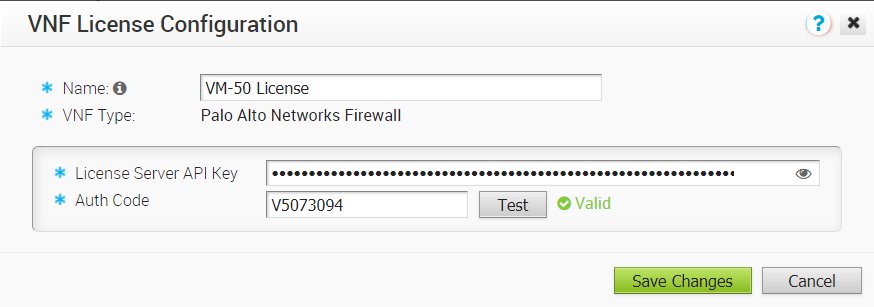
- Nome (Name): immettere un nome descrittivo per la licenza VNF.
- Tipo di VNF (VNF Type): selezionare il tipo di VNF nell'elenco a discesa. Al momento, Firewall Palo Alto Networks (Palo Alto Networks Firewall) è l'unica opzione disponibile.
- Chiave API License Server (License Server API Key): immettere la chiave di licenza dell'account Palo Alto Networks. SD-WAN Orchestrator utilizza questa chiave per comunicare con il server delle licenze di Palo Alto Networks.
- Codice di autenticazione (Auth Code): inserire il codice di autorizzazione acquistato da Palo Alto Networks.
- Fare clic su Test per convalidare la configurazione.
- Fare clic su Salva modifiche (Save Changes).
È possibile applicare le licenze VNF durante la configurazione di
Firewall Palo Alto Networks (Palo Alto Networks Firewall) come tipo di VNF negli Edge.
Nota: Se si desidera rimuovere la distribuzione della configurazione del
Firewall Palo Alto Networks da un tipo di VNF, assicurarsi di aver disattivato la
Licenza VNF (VNF License) di Palo Alto Networks prima di rimuovere la configurazione.
- Per il tipo di VNF Firewall Check Point (Check Point Firewall), configurare quanto segue:
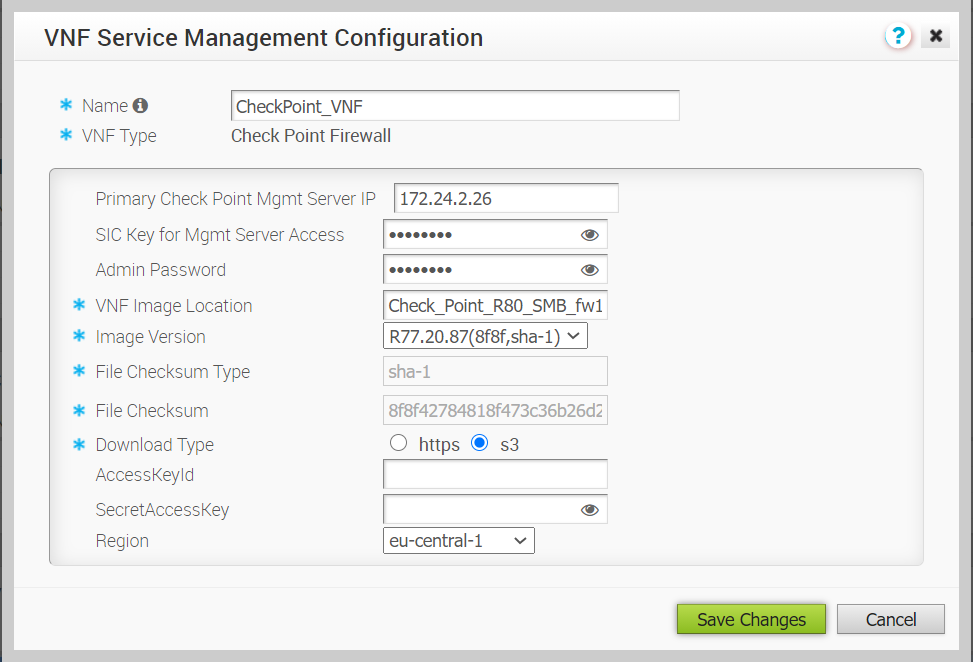
- IP del server di gestione CheckPoint primario (Primary Check Point Mgmt Server IP): immettere l'indirizzo IP di Check Point SmartConsole che si connetterà al firewall Check Point.
- Chiave SIC per l'accesso al server di gestione (SIC Key for Mgmt Server Access): immettere la password utilizzata per registrare VNF in Check Point SmartConsole.
- Password amministratore (Admin Password): immettere la password dell'amministratore.
- Posizione immagine VNF: immettere la posizione dell'immagine da cui SD-WAN Orchestrator scaricherà l'immagine VNF.
- Versione immagine (Image Version): selezionare una versione dell'immagine VNF Check Point nell'elenco a discesa. La versione dell'immagine deriva dalla proprietà di sistema edge.vnf.extraImageInfos.
- Tipo di checksum del file (File Checksum Type): specifica il metodo utilizzato per convalidare l'immagine VNF e viene compilato automaticamente dopo la selezione della versione dell'immagine.
- Checksum del file (File Checksum): specifica il checksum utilizzato per convalidare l'immagine VNF e viene compilato automaticamente dopo la selezione della versione dell'immagine. Il valore di checksum deriva dalla proprietà di sistema edge.vnf.extraImageInfos.
- Tipo di download (Download Type): scegliere il tipo di immagine. Per https, immettere il nome utente e la password. Per s3, immettere AccessKeyid e SecretAccessKey, quindi scegliere la regione.
- Fare clic su Salva modifiche (Save Changes).
- Per il tipo di VNF Firewall Fortinet (Fortinet Firewall), configurare quanto segue:
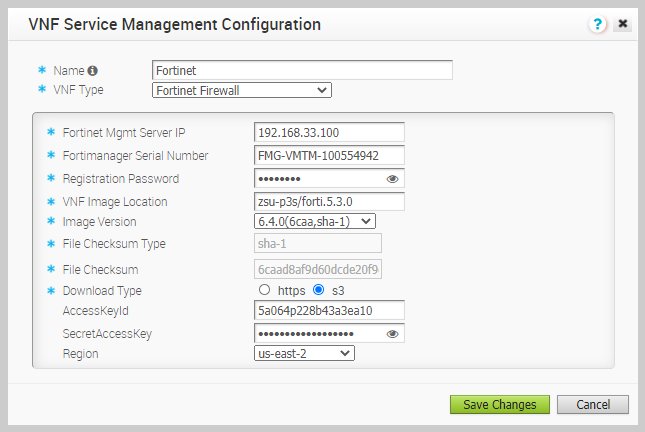
- IP server di gestione Fortinet (Fortinet Mgmt Server IP): immettere l'indirizzo IP di FortiManager per la connessione a FortiGate.
- Numero di serie Fortimanager (Fortimanager Serial Number): immettere il numero di serie di FortiManager.
- Password di registrazione (Registration Password): immettere la password utilizzata per registrare VNF in FortiManager.
- Posizione immagine VNF: immettere la posizione dell'immagine da cui SD-WAN Orchestrator scaricherà l'immagine VNF.
- Versione immagine (Image Version): selezionare una versione dell'immagine VNF Fortinet nell'elenco a discesa. Sono disponibili le seguenti opzioni: 6.4.0, 6.2.4, 6.0.5, 6.2.0. La versione dell'immagine deriva dalla proprietà di sistema edge.vnf.extraImageInfos.
- Tipo di checksum del file (File Checksum Type): specifica il metodo utilizzato per convalidare l'immagine VNF e viene compilato automaticamente dopo la scelta di una versione dell'immagine.
- Checksum del file (File Checksum): specifica il checksum utilizzato per convalidare l'immagine VNF e viene compilato automaticamente dopo la selezione della versione dell'immagine. Il valore di checksum deriva dalla proprietà di sistema edge.vnf.extraImageInfos.
- Tipo di download (Download Type): scegliere il tipo di immagine. Per https, immettere il nome utente e la password. Per s3, immettere AccessKeyid e SecretAccessKey, quindi scegliere la regione.
- Fare clic su Salva modifiche (Save Changes).
risultati
Nella sezione VNF (VNFs) vengono visualizzati i servizi VNF creati. L'immagine seguente illustra un esempio del tipo di VNF Firewall Check Point.

Operazioni successive
È possibile configurare VNF di sicurezza per un Edge per indirizzare il traffico attraverso i servizi di gestione VNF. Vedere